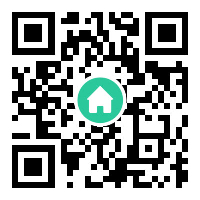http://blog.sina.com.cn/s/blog_47c6e65701009lt9.html
正在研究VS2008中的TFS团队组件,安装过程比较复杂,单位现在还没有将机器安排下来,现在在网上搜索到了一些相关信息,现在将这些信息总结下
工作组、单服务器部署
1、Windows Server 2003标准版或企业版
Windows Server 2003 SP2(SP1应该就够了,不过如果是工作环境的TFS还是SP2吧)
2、创建安装TFS需要的用户:
安装用户:TFSSetup(加入本地Administrators组)
服务用户:TFSService
报表用户:TFSReports
然后用TFSSetup登录,继续...
3、IIS 6.0
*不要选FrontPage服务器扩展!
必须选ASP.NET
4、.NET Framework 2.0
5、SQL Server 2005
需要ReportingService、Analysis Service、IntegrationService(客户端可有可无)
SQL Server 2005SP2(据说SP1会和TFS需要的hotfix冲突,没试过,直接装的SP2)
*将SQL Server2005相关的服务设置为自动启动,并在后面安装前确认所有服务已启动。
6、Windows SharePoint Service2.0
必须是带有SP2的
*必须选择“服务器场”而不是“典型安装”
关闭安装结束后的配置页面(不要自己配置,让TFS来配)
7、安装TFS必须的一些hotfix
NDP20-KB913393-X86.exe(可在4后完成)
AS2005-KB914595-x86-ENU.exe(可在5后安装)
8、安装Team Foundation Server
指定服务用户为TFSService,报表用户为TFSReports
遇到26403错误的解决尝试:a.创建STS_WPG用户组;b.创建TFSIdentity的用户添加到IIS_WPG组
9、安装TFS SP1
先装VS80-KB919156-v2-X86.exe
VS80sp1-KB926741-X86-CHS.exe
10、至此TFS就OK了,下面就可以在客户端用团队资源管理器创建团队项目了。
*如果没有使用AD和DNS,用IP定位服务器时可能会报ReportService错误,解决方案:在System32\drivers\etc\hosts文件中添加IP和servername的对应,用servername定位即可。
11、其他
安装前仔细阅读TFSInstall.chm很重要,对于新安装系统,参照其中的“安装演练”一般都能成功
另外一种较完整的安装方法:
1. Windows 2003Enterprise Server R2 Office2003 Project2003
2. 增加角色IIS, 启用Asp.net,不启用Frontpage Extension service
3. 增加用户
TFSSETUP
TFSSERVICE
TFSREPORT
4. 以TFSSETUP登入
5. 使用响应档案安装Microsoft SQL Server2005
在Team Foundation Server 安装媒体上找出预先设定的自动应答档案(SQL2005ForATDT.ini),并将其复制到本机硬盘C:\
Z:\SERVER\setup.exe /qb /settingsC:\SQL2005ForATDT.ini
6.要安装SQL 2005 的补丁
安装Microsoft SQL Server 2005Hotfix
在数据层计算机上,开启[SQL Server组态管理员],以鼠标右键按一下[SQL Server Browser 服务],然后按一下[停止]。
在Team Foundation Server 安装媒体上,寻找SQLServerKB 数据夹。
寻找适用于您操作系统和语言的可执行文件(.exe),例如AS2005-KBnnnnnn-x86-ENU.exe,然后按两下该档案启动Hotfix 安装程序。
在[Hotfix 安装程序] 中,接受[使用者授权合约],完成页面以安装Hotfix,然后按一下[完成]。
在[SQL Server 组态管理员]中,用鼠标右键按一下[SQL Server Browser 服务],再按一下[属性]。
在[服务] 索引卷标上,寻找[启动模式],然后选取[自动]。
在[登入] 索引卷标上,按一下[激活]。
7.安装Team Foundation Server 安装媒体上提供之Microsoft .NET Framework 2.0的Hotfix KB913393。
8.安装Team FoundationServer
没选smtp,因为没事先看一下安装说明, 说明中是要选的
9.安装Team Foundation Server 之后,您应该使用[Reporting Services 组态工具] 将Reporting Services加密金钥备份。
10.在Internet Explorer 中,寻找http://localhost:8080/services/v1.0/Registration.asmx,然后按一下[GetRegistrationEntries]。
在[GetRegistrationEntries] 页面中按一下[叫用]。您不需要输入ToolID。
这一步很容易漏掉, 结果选成报表都出不来
11. 再按装team explore
12. 补充安装SQL 2005 SP1
13. 最后更新windows
再加一篇:
1.SharePointServices需要NTFS的文件系统.否则,会安装失败.
这一条在安装指面的后面,但是我认为应该列在第一条.否则等一切准备工作都做好了以后,发现文件系统不符合要求,所有的工作都白做了.那多惨啊~~
2.关于安装用户。
在安装手册里面强调了需要新建4个用户,TFSSETUP/TFSSERVICE/TFSREPORT/TFSPROXY.但有新建域用户的权限时,这四个用户都需要建在域中,例:域名为Domain,则创建这些用户时应该创建DomainTFSSETUP.这样以后新建的用户就可以直接用域用户,而不需要在本地用户组新建用户了.
这是我这次安装失败之处,因为对域完全没有概念.
3.在安装IIS的时候,一定不要选择"FrontPage 2002服务器扩展".此服务器将承载Windows SharePointServices,后者与FrontPage服务器扩展不兼容.
4.在安装SQL SERVER 2005的时候,为了优化系统性能,可以在"Advance"选项里面,把数据库文件放在安装盘以外的其他盘上.
另外,在命名实例的时候,一定要选择默认实例.不然,TFS安装会失败.
5.在Windows SharePoint Services上安装TFS之前,必须先安装与TFS语言匹配的SharePointServices语言包.否则,在安装TFS前的系统检测将不通过.从而,导致不能安装TFS.
再补充两个:
1.安装SQLServer时,如果更改了默认的排序顺序,必须选择"区分重音"(AcceatSensitive).否则安装TFS时的Healthcheck就过不了,TFS也就安装不了了.
2.卸载SQLServer时,如报错ReportService的IISMimeMap表不能读时,只需要将IIS的服务停掉既可(如果停掉还不行的话,就只能卸掉IIS,然后再卸SQLServer)
造成此Error的原因是:在安装SQLServer后,重新安装过IIS
本文由VS软件圈(vssoft.net)发布,不代表VS软件圈立场,转载联系作者并注明出处:https://vssoft.net/vsazwt/VS2005anzhuangwenti/2020/0721/863.html